Prezentācijas izveide programmā PowerPoint

Izveidojiet pilnīgi jaunu prezentāciju vai sāciet ar profesionāli noformētu, pilnībā pielāgojamu veidni Microsoft jaunrade.
Prezentācijas izveidošana
-
Atveriet programmu PowerPoint.
-
Kreisajā rūtī atlasiet Jauns.
-
Atlasiet opciju:
-
Lai izveidotu jaunu prezentāciju, atlasiet Tukša prezentācija.
-
Lai izmantotu sagatavotu noformējumu, atlasiet kādu no veidnēm.
-
Lai skatītu padomus par To, kā izmantot PowerPoint, atlasiet Iepazīšanās un pēc tam atlasiet Izveidot.
-
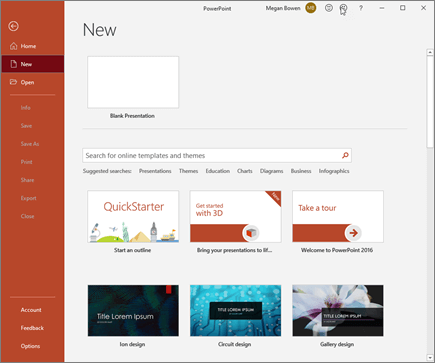
Persona, kas manipulē ar Office programmām — Word, Excel, PowerPoint, Outlook, Lync un OneNote
-
Kreisās puses rūts sīktēlos atlasiet slaidu, kuram vēlaties sekot jaunajā slaidā.
-
Cilnes Sākums sadaļā Slaidi atlasiet Jauns slaids.
-
Sadaļā Slaidi atlasiet Izkārtojums un pēc tam izvēlnē atlasiet izkārtojumu.
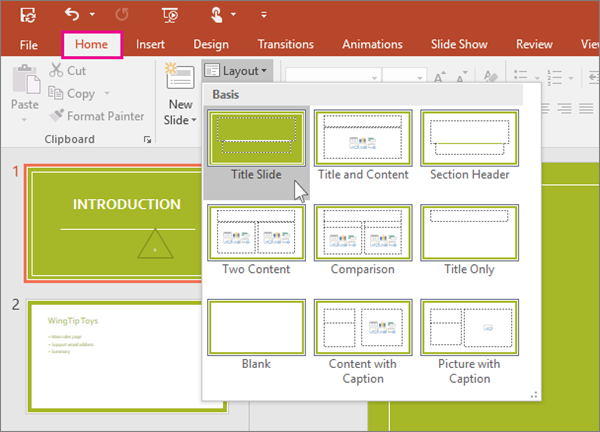
Teksta pievienošana un formatēšana
-
Novietojiet kursoru tekstlodziņā un pēc tam kaut ko rakstiet.
-
Atlasiet tekstu un pēc tam atlasiet vienu vai vairākas opcijas cilnes Sākums sadaļā Fonts, piemēram, Fonts, Palielināt fonta lielumu, Samazināt fonta lielumu,Treknraksts, Slīpraksts, Pasvītrojums utt.
-
Lai izveidotu sarakstus ar aizzīmēm vai numurētus sarakstus, atlasiet tekstu un pēc tam atlasiet Aizzīmes vai Numerācija.
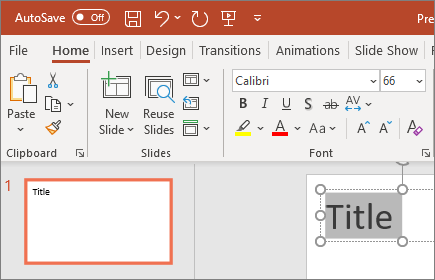
Attēla, formas un citu vienumu pievienošana
-
Dodieties uz cilni Ievietošana.
-
Lai pievienotu attēlu, veiciet tālāk minētās darbības.
-
Sadaļā Attēli atlasiet Attēli.
-
Izvēlnē Ievietot attēlu no atlasiet avotu, kuru vēlaties ievietot.
-
Atrodiet attēlu, atlasiet to un pēc tam atlasiet Ievietot.
-
-
Lai pievienotu ilustrācijas:
-
Sadaļā Ilustrācijas atlasiet Formas, Ikonas,3D modeļi, SmartArt vai Diagramma.
-
Dialoglodziņā, kas tiek atvērts, kad noklikšķināt uz kāda no ilustrāciju tipiem, atlasiet vienumu un izpildiet norādījumus, lai to ievietotu.
-












